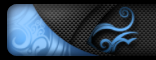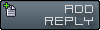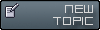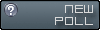Для начала работы надо вызвать окно макросов. Нажмите кнопку "U" или откройте "Меню" -> "Макрос" 
Здесь вы можете сразу начать создавать макрос, назначить переменную (см. далее), почитать вспомогательную информацию и посмотреть примеры.
Для начала рассмотрим особенности и ограничения:
1. Вы не можете использовать несколько макросов одновременно.
2. В некоторых случаях вам нужно использовать определенную задержку между командами (например умений) - /отсроченное действие
3.Макрос может прерваться при нехватке MP, негативных состояниях (сон например) и т.п.
4. Вы не можете использовать в чате следующие команды: /отсроченное действие, [%себя], [%питомец1-5], [%группа1-5], [%цель], [%предыдущая цель], [%переменная0-9]
5. Максимальная длина макроса - 255 символов.
Теперь приступим к созданию макроса.
Откройте окно редактирования/создания макроса. Введите название - не более 10 букв, описание - не более 40 букв, выберите иконку (их почему-то всего 6) и окно для ввода команд.
Ввод команд может быть ручным или автоматическим. Ручной - вы сами прописываете все названия умений, действия и пр. Автоматический - просто перетащите нужное вам действие, умение или один из пунктов панели горячих клавиш.
Если вы будете вписывать команды скилов вручную, нужно сделать это максимально точно, с пробелами включительно, например, /Умение Призыв: Святая мощь II, то же относится к действиям: /Умение Сесть/встать) или эмоциям - /Смех
Ввод пунктов панели горячих клавиш вручную:
Пример - /Горячие клавиши x y z Где "x" - ряд, "y" - номер раскладки, "z" - номер по порядку слева.
Таким образом если мы введем /Горячие клавиши 3 1 4, то будет использован слот указанный на рисунке ниже.

Ручной ввод использования предметов: /Использовать [название предмета]. Пример: /Использовать Секретное снадобье восстановления III
Теперь перейдем к командам выбора цели.
Напишите обозначение цели после команды /Выбрать: [%себя], имя персонажа (/Выбрать Петя), [%питомец], [%группа1]-[%группа5], [%питомец1]-[%питомец5], [%цель], [%цель цели] или [%предыдущая цель]. Пример: /Выбрать [%питомец1] - выбирает в качестве цели питомца первого члена вашей группы.
Если вы введете [%предыдущая цель] вместо имени определенного персонажа, макрос автоматически выберет предыдущую цель. Пример: /Выбрать [%предыдущая цель]
Аналогично вводу команд в чат, вы можете использовать в макросе такие команды как /Обычный, /Группа, /Альянс, /Легион, /Крик, /Приват. Пример: /Легион Всем привет!
Вы можете использовать в макросах для чата такие команды как [%себя], [%питомец], [%группа1]-[%группа5], [%питомец1]~[%питомец5], [%цель] и [%предыдущая цель]. Пример: [%группа1] отлично сработано.
Вы можете назначить часто используемое имя/название на цифру от 0 до 9 с помощью команды /Переменная Пример: /Переменная 0 Зелье жизни I и использовать его в макросах. Пример: /Использовать [%Переменная0] будет аналогично /Использовать Зелье жизни I
Вы можете использовать задержки между командами с помощью /Отстроченное действие Пример: /Отстроченное действие 5.5 - задержка 5.5 секунды.
Вы можете активировать автоатаку командой /Атака
Вы можете использовать Камни Печати командой /Камень печати
Вы можете автоматически выбирать враждебные цели с помощью команды /Автоматический выбор
Так же привожу, в качестве бонуса, список команд чата. Слава богу Aion их Иннова не перевела. 
/Dice [число], /roll [число]
Позволяет бросить кости. Может выпасть число от 1 до 100 000.
Пример: /roll 100
/GroupSplit [Сумма]
Полученные деньги делятся поровну между членами группы.
Пример: /GroupSplit 1000
/ForceSplit [Сумма]
Полученные деньги делятся поровну между членами альянса.
Пример: /ForceSplit 23000
/Free for All, /Free
Члены группы могут подбирать предметы по своему усмотрению.
/Round Robin Loot, /In Order
Члены группы получают предметы по очереди.
/Подбор лидером группы, /Leader
Все предметы получает лидер группы.
/Recruit Group Member [Приветствие]
Открывает окно: . Другие пользователи могут нажать на . Тогда в приватном окне появится информация об их уровне и классе, на основании которой игрок может быть приглашен в группу или получит отказ.
Пример: /Recruit Group Member: Ищем волшебника 50-го уровня для похода в Фоэту тьмы.
/InvitetoGroup [Имя персонажа], /invite [имя персонажа]
Позволяет пригласить в группу другого персонажа.
Пример: /Invite Зарумонг
/LeaveGroup, /Leave
Позволяет выйти из группы.
/BanGroup [Имя персонажа], /Kick [имя персонажа]
Позволяет исключить персонажа из группы (это может сделать только лидер группы).
Пример: /Kick Щума
/Sign [Номер]
Отображает знак над головой объекта. Команда доступна только лидеру группы, капитану или командиру альянса.
Пример: /Sign 6
/SelectSign [Номер]
Позволяет выбрать объект по знаку.
Пример: /SelectSign 6
/Alert [Сообщение]
Позволяет лидеру группы или альянса создать сообщение для всех.
Пример: /Alert В атаку!
/Recruit Force Member [Приветствие]
Открывает окно: . Другие пользователи могут нажать на . Тогда в приватном окне появится информация об их уровне и классе, на основании которой игрок может быть приглашен в альянс или получит отказ.
Пример: /Recruit Force Member: Ищем альянс для захвата Дерадикона!
/InvitetoForce [Имя персонажа]
Позволяет пригласить персонажа в альянс.
Пример: /InvitetoForce Няо
/LeaveForce, /Leave
Позволяет выйти из альянса.
/BanfromForce [Имя персонажа], /Ban [имя персонажа]
Позволяет лидеру альянса исключить персонажа из альянса.
Пример: /BanfromForce Няо
/AppointViceCaptain [Имя персонажа], /Appoint [имя персонажа]
Позволяет назначить персонажа заместителем лидера альянса.
Пример: /Appoint Няо
/BattleReady, /Ready
Позволяет отправить членам альянса запрос об их готовности к бою.
/InvitetoLegion [Имя персонажа]
Позволяет пригласить персонажа в легион.
Пример: /InvitetoLegion Няо
/LeaveLegion
Позволяет выйти из легиона.
/KickfromLegion [Имя персонажа]
Позволяет исключить персонажа из легиона.
Пример: /KickfromLegion Щума
/DelegateBrigadeGeneralAuthority [Имя персонажа]
Позволяет назначить персонажа легатом.
Пример: /DelegateBrigadeGeneralAuthority Няо
/LegionNotice, /gnotice
Показывает объявление легиона.
/AppointCenturion [Имя персонажа], /Centurion [Имя персонажа]
Позволяет назначить легионера центурионом.
Пример: /Centurion Няо
/DemotetoLegionnaire [Имя персонажа], /Legionnaire [Имя персонажа]
Позволяет разжаловать центуриона в легионера.
Пример: /Legionnaire Няо
/Who [Имя персонажа]
Отображает информацию о персонаже в окне поиска.
Пример: /Who Няо
/Friend [Имя персонажа]
Позволяет добавить персонажа в список друзей.
Пример: /Friend Няо
/Delfriend [Имя персонажа]
Позволяет удалить персонажа из списка друзей.
Пример: /Delfriend Няо
/Block [Имя персонажа]
Блокирует все приватные сообщения от персонажа.
Пример: /Block Щума
/Delignore [Имя персонажа], /Delete [Имя персонажа]
Удаляет персонажа из игнор-листа.
Пример: /Delete Щума
/Petition
Открывает окно петиций 1:1.
/CancelPetition
Отменяет петицию.
/Auto Hunting Report
Позволяет подать жалобу на бота.
/Restriction
Позволяет увидеть уровень наложенного на вас ограничения. Это происходит в случае поступления жалоб на вашего персонажа.
/NumberofReports
Позволяет узнать доступное количество заявок на бота.
/Trade
Позволяет начать торговлю с целью.
/Location, /loc
Показывает координаты цели.
/PathFinding [NPC/место]
Показывает местонахождение NPC или локации.
Пример: /pathfinding Элвис
/Duel
Позволяет вызвать цель на дуэль.
/Time
Показывает игровое и реальное время.
/Fly
Позволяет персонажу взлететь.
/?, /h, /help
Открывает окно помощи.
/CheckEntry
Показывает список временных зон и оставшееся время ожидания.
/CheckGroupEntry
Показывает список временных зон для групп и оставшееся время ожидания.
/Ping
Позволяет проверить соединение с сервером.
/General, /s
Позволяет переключиться в обычный чат.
/Group, /p
Позволяет переключиться в чат группы.
/Force, /a
Позволяет переключиться в чат альянса.
/Legion, /g
Позволяет переключиться в чат легиона.
/shout, /y
Позволяет крикнуть.
/Whisper [Имя персонажа], /w [имя персонажа]
Позволяет отправить приватное сообщение персонажу.
/Alert
Позволяет переключиться в экстренный чат. Доступна только лидеру группы, капитану и командиру альянса.
/1
Позволяет переключиться на локальный канал.
/2
Позволяет переключиться на канал торговли.
/3
Позволяет переключиться на канал поиска группы.
Команды приватного канала
При нажатии на клавишу появляется строка ввода в чат. Облачко слева от него скрывает всплывающее меню. Для настройки команд приватного канала выберите .
/CanalNotification [Название канала/номер] [Сообщение]
Позволяет создателю канала отправить сообщение всем, кто в нем находится.
Пример: /CanalNotification В атаку!